如何设置【功能菜单】
全文: 0 字 预计阅读: 0 分钟
一、操作流程
1、网页端设置流程
1. 设置路径一
在云相册列表中,点击任意云相册进入管理页面
- ① 在左侧菜单中选择“照片直播”
- ② 点击右侧功能菜单中的“功能菜单”
展开具体设置:
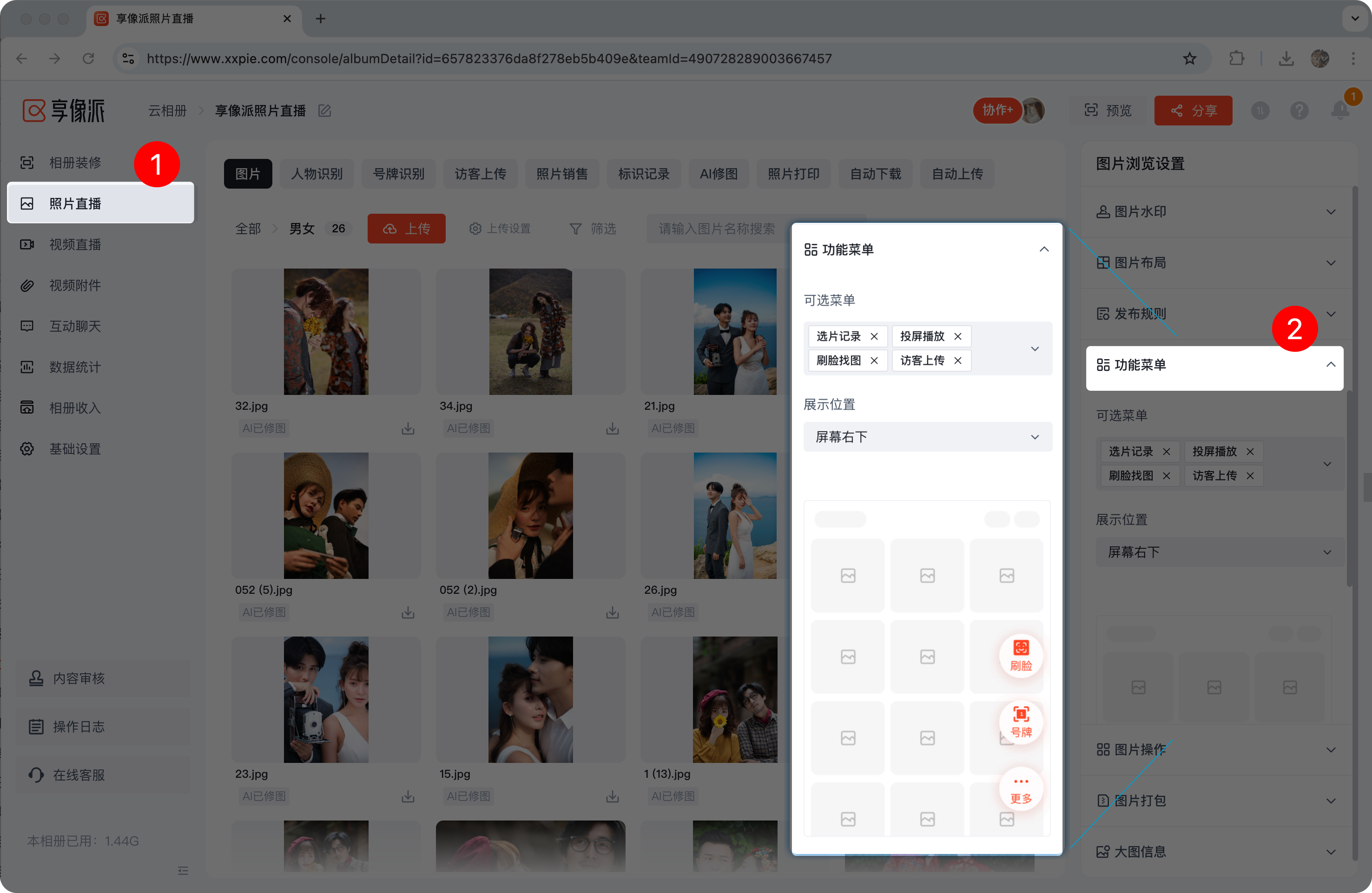
2. 设置路径二
在云相册列表中,点击任意云相册进入管理页面
- ① 在左侧菜单中选择“相册装修”
- ② 点击选中“照片直播”组件(若无照片直播组件,可点击“添加组件”在组件选择框中添加)
- ③ 点击右侧功能菜单中的“功能菜单”
展开具体设置:
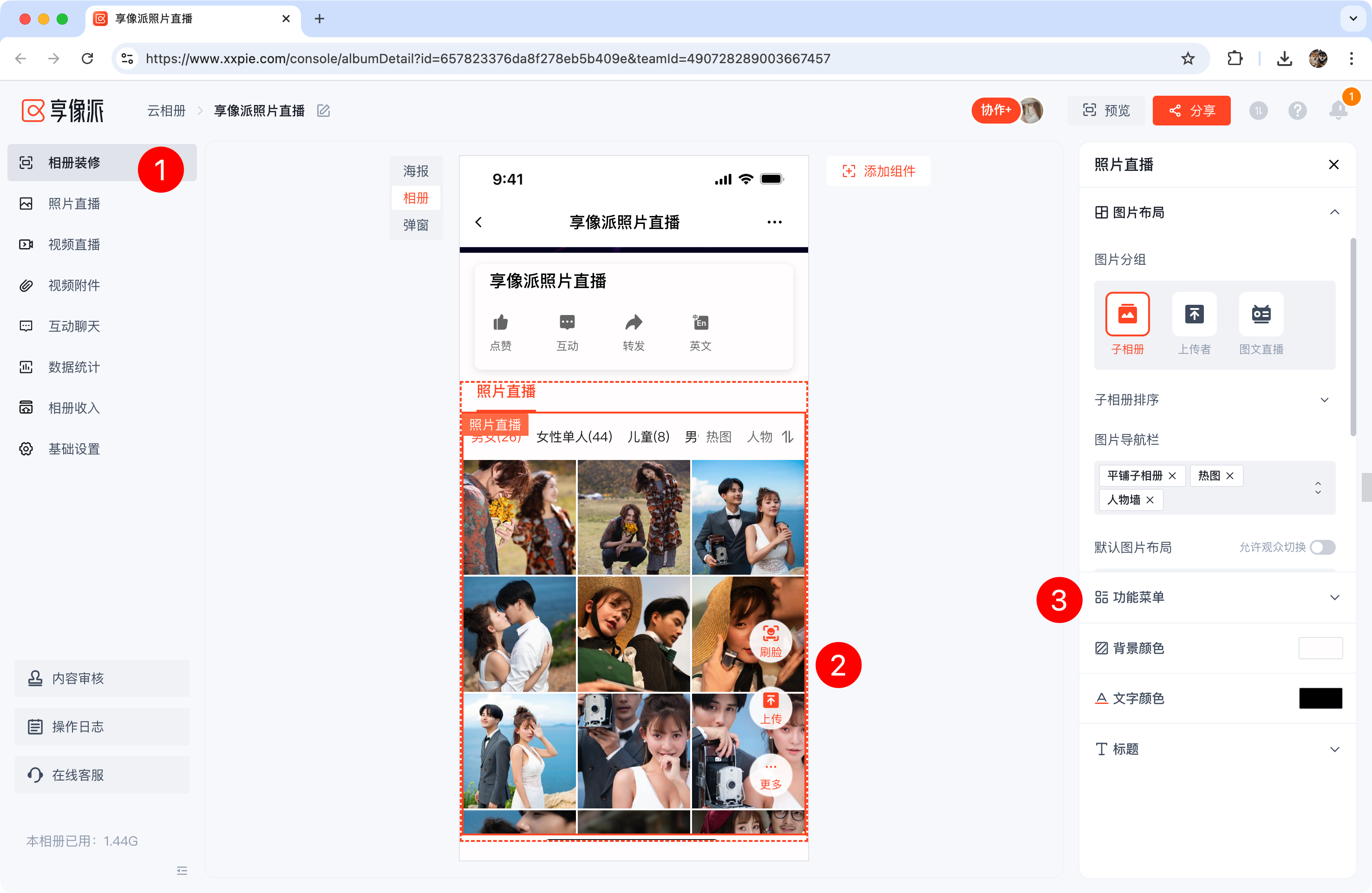
2、APP端设置流程
1. 设置路径一
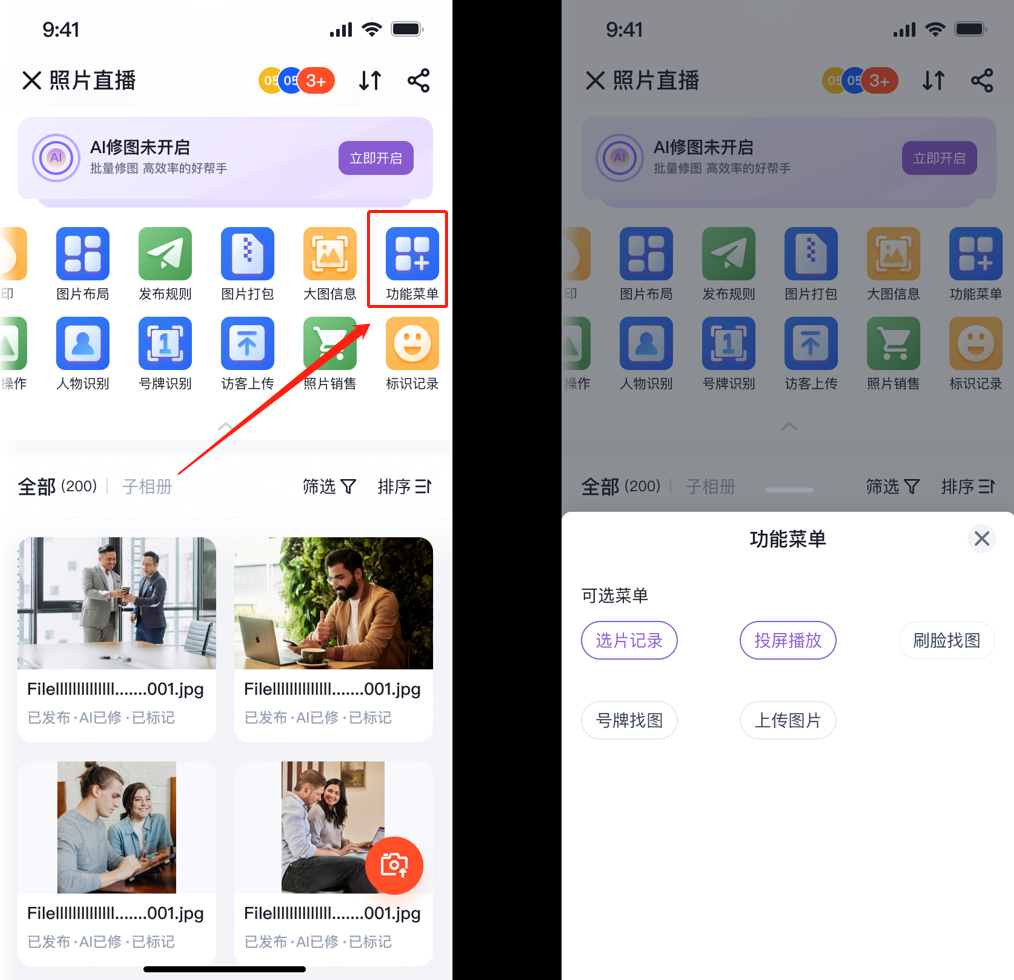
2. 设置路径二
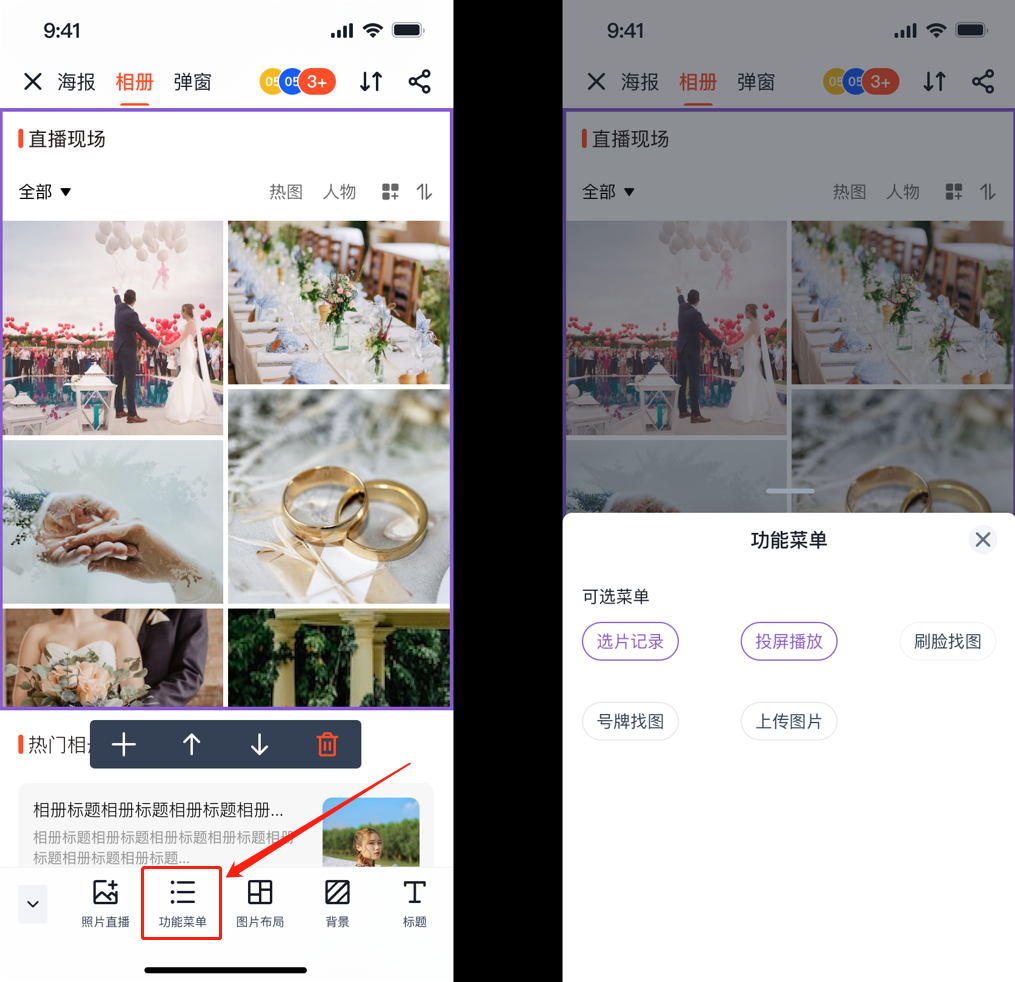
二、功能菜单位置修改
设置后对浏览页面的实时生成,功能菜单目前支持3中展现形式:
1. 照片直播菜单栏
在浏览页面--照片直播组件的右上角,增加功能菜单入口;

2. 屏幕右下
在浏览页面的右下角,显示固定位置的悬浮按钮,支持点击展开查看更多功能;

3. 屏幕底部
在浏览页面的底部固定展开显示;
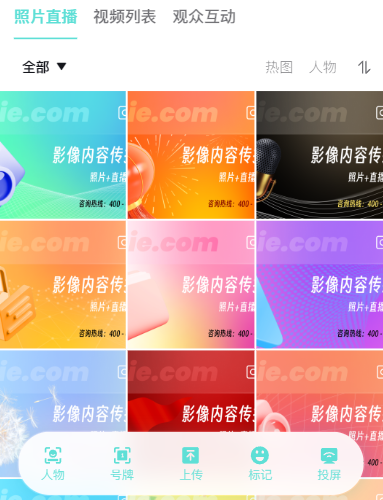
三、菜单可选功能
1. 选片记录
需在“照片直播--标识记录”中开启使用,开启后允许用户对图片进行标记和评论,同时可在功能菜单中,查看自己标记的照片记录;

2. 访客上传
需在“照片直播--访客上传”中开启使用,开启后允许用户参与图片上传,建议开启访客上传时,在“照片直播--图片直播浏览端设置”中,修改“发布规则”为“审核后上传”,避免出现不符合需求与违规内容;
3. 刷脸找图
需在“照片直播--人物识别”中开启,当产生已识别的人物分组时,用户在浏览页面中,可通过人脸识别功能自动筛选出用户本人的照片;

4. 号牌找图
需在“照片直播--号牌识别”中开启,当产生已识别的号牌分组时,用户在浏览页面中,可通过输入号牌自动筛选出含有该号牌的照片;
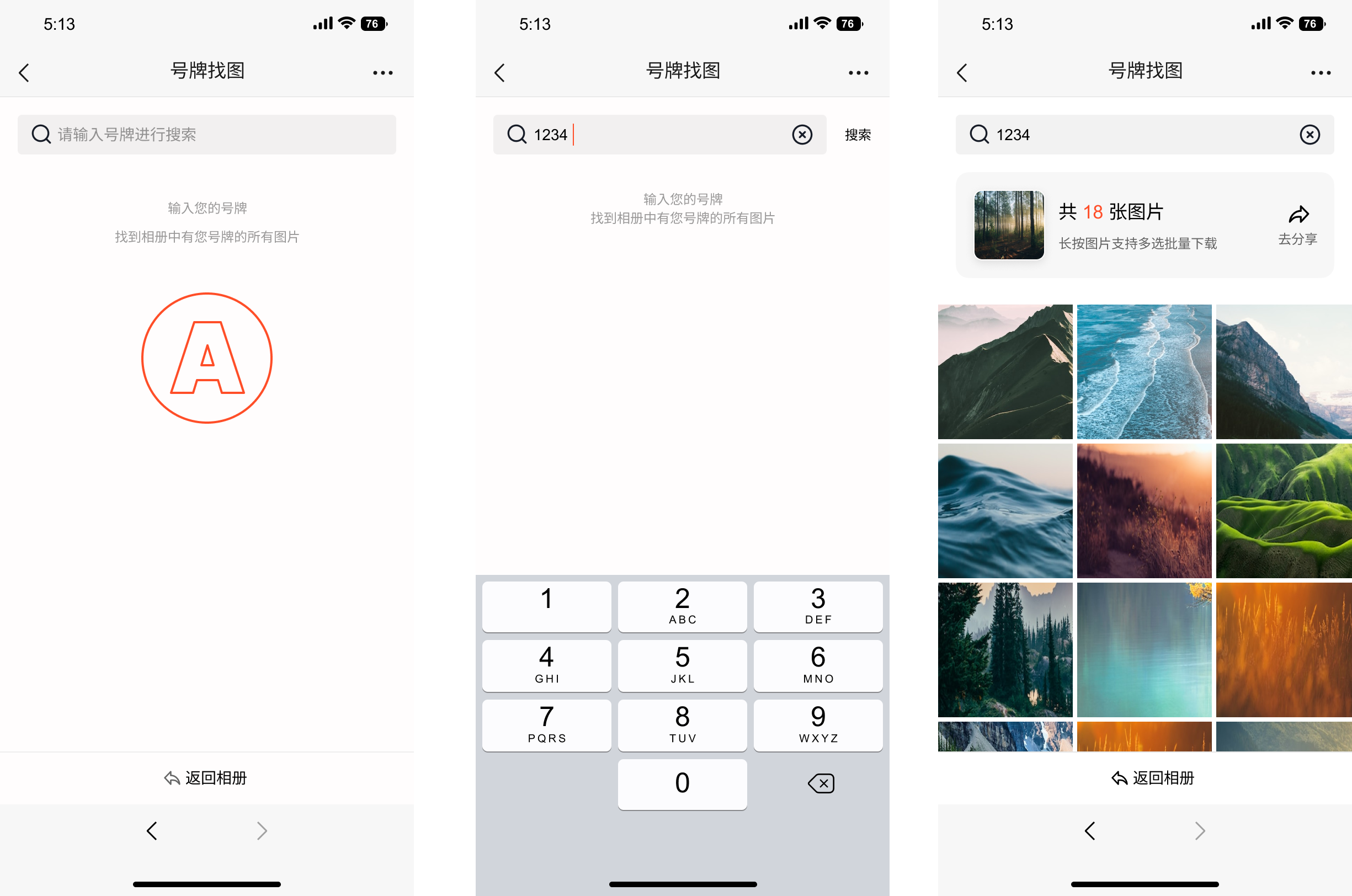
5. 投屏播放
当前投屏播放效果仅作为内容展示,非自带投屏功能,请使用手机/电脑链接投屏设备后,点击投屏播放功能,可将屏幕内容投送至大屏中;


